El editor de ticket de cocina se usa para configurar y personalizar los tickets según tu negocio. Puedes añadir, modificar o eliminar campos según necesites. También puedes ajustar el tamaño de la fuente y otras opciones de texto haciendo clic en los campos correspondientes.
Orden: {Order}
Camarero: {Waiter}
Mesa: {Table}
Comensales: {Guests}
{Date}
---------------------------------
Primeros
---------------------------------
1 Hamburguesa grande
- Extra de salsa
1 [M] Menú diario
[Primeros]
1 Ensalada
- Cebolla con/sin
Puedes añadir los siguientes campos:
-
Logo: Recuperar el logo si fue eliminado anteriormente.
-
Separador: Añadir un separador simple: ---------------------------------
-
Separador doble: Añadir un separador doble: ============================
-
Salto de línea: Añadir un espacio en blanco entre líneas.
-
Corte parcial: Hacer que la impresora realice un corte parcial en el ticket.
Esta opción solo está disponible en impresoras Star.
-
Texto: Añadir un campo de texto personalizado.
-
Valor: Elegir un valor de la lista para mostrar en el ticket, obtenido de la información introducida en Empresa. Identifica estos campos con los caracteres {}.
-
Valor doble: Elegir varios valores de la lista para mostrar en el ticket, obtenidos de la información introducida en Empresa. Identifica estos campos con los caracteres {}.
-
Total en moneda secundaria: Mostrar el total en la moneda secundaria si se usa multidivisa.
-
Propina sugerida: Mostrar la propina sugerida según el valor de la orden.
IMPORTANTE: Al final de la página está el botón volver al original que restaura el formato por defecto del ticket. Este botón borra todos los cambios realizados.
PREGUNTAS FRECUENTES:
Cuando los tickets se cuelgan en la barra de cocina, a veces se tapa información importante. ¿Cómo se soluciona?
Agregar más saltos de línea al inicio del ticket evita que la información crucial como el nombre de la mesa o el camarero se tape.
Para ahorrar papel, puedes mover campos menos importantes, como el número de orden, al inicio del ticket.
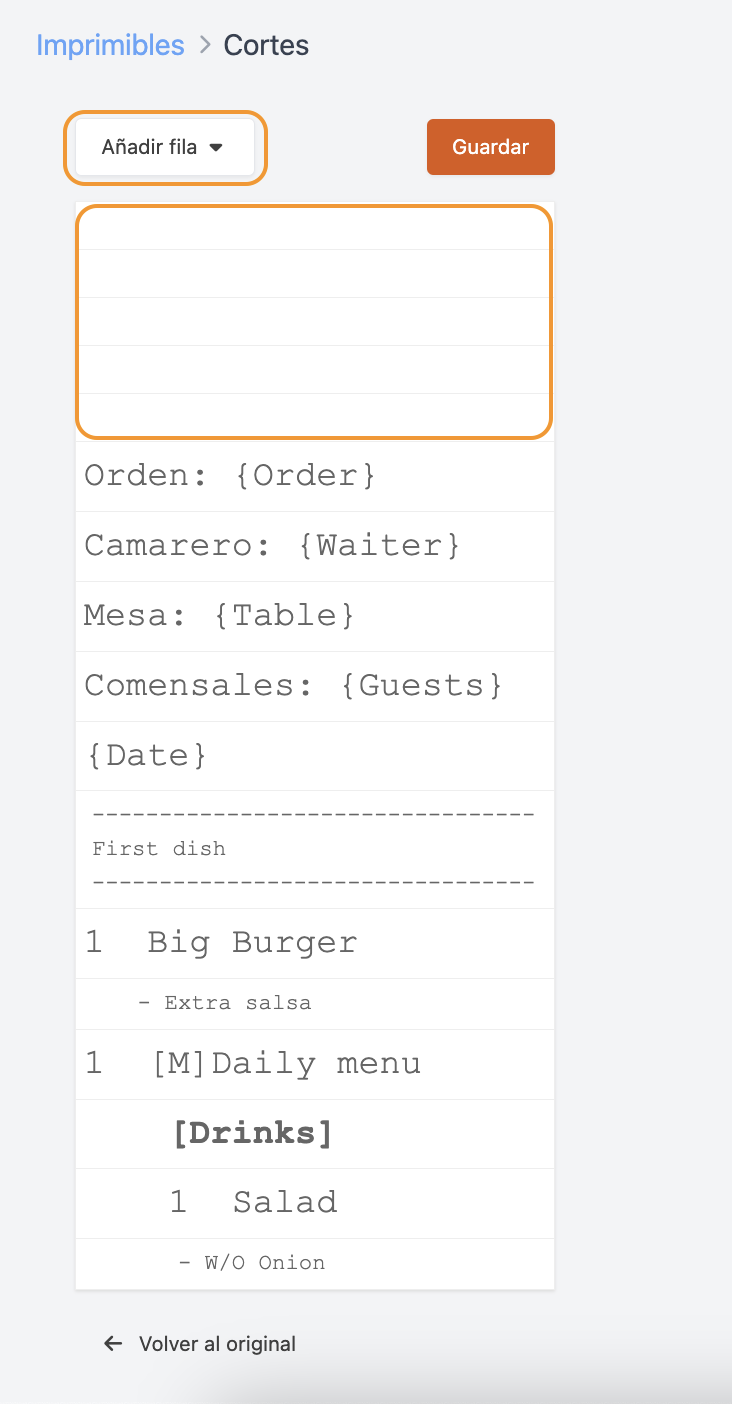
El texto de los modificadores se imprime muy pequeño, ¿se puede cambiar el tamaño?
Sí, puedes aumentar el tamaño de la fuente para los modificadores. Ve al editor, selecciona los modificadores (campo extra salsa) de la lista y ajusta el tamaño. Luego, haz clic en Guardar.
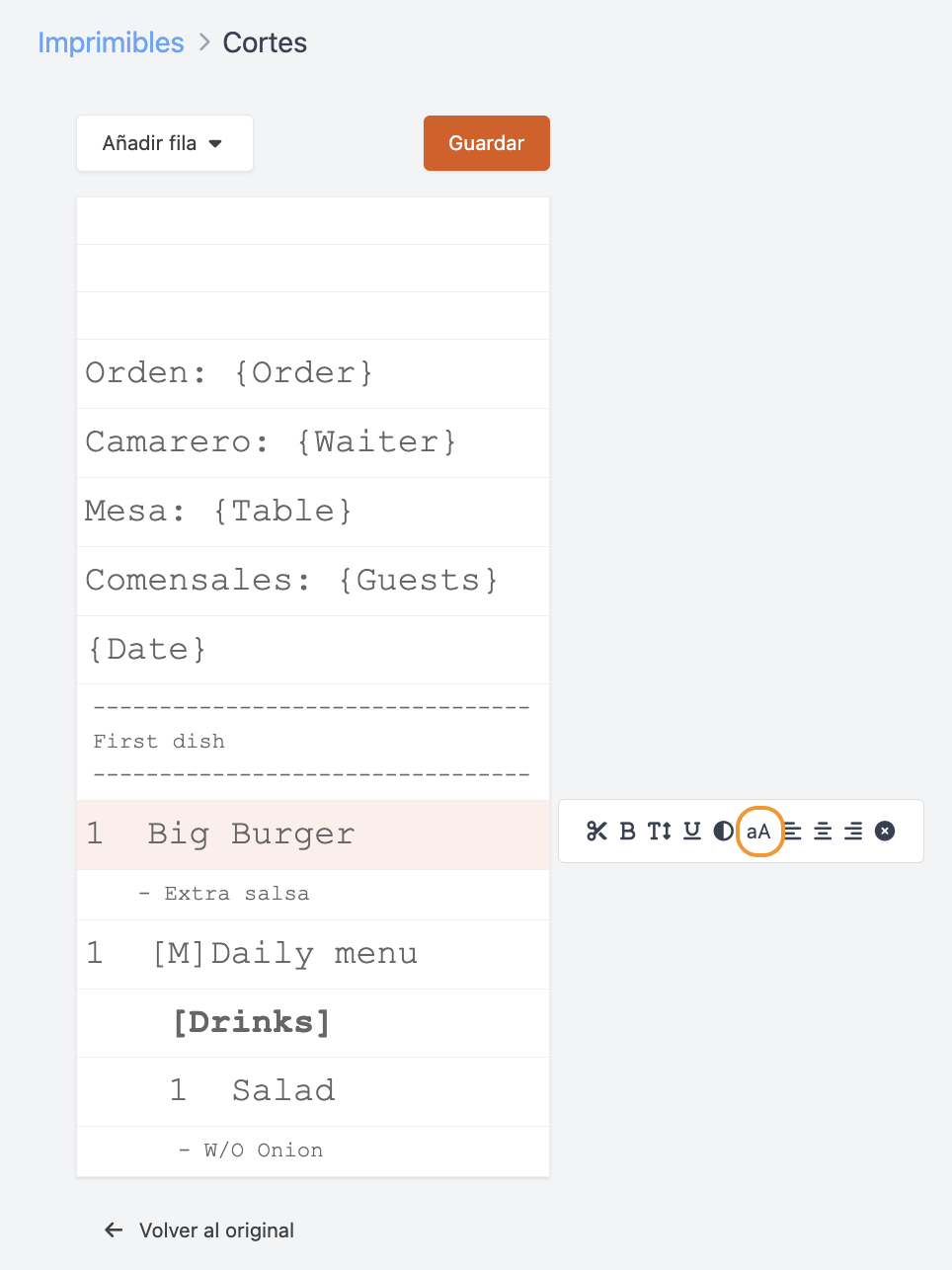
¿Puedo hacer que haya un corte en cada producto?
¡Sí! Al hacer clic sobre el producto o menú, aparecerán unas tijeras. Al clicar sobre ellas, se añadirán las tijeras al diseño y clica en Guardar.
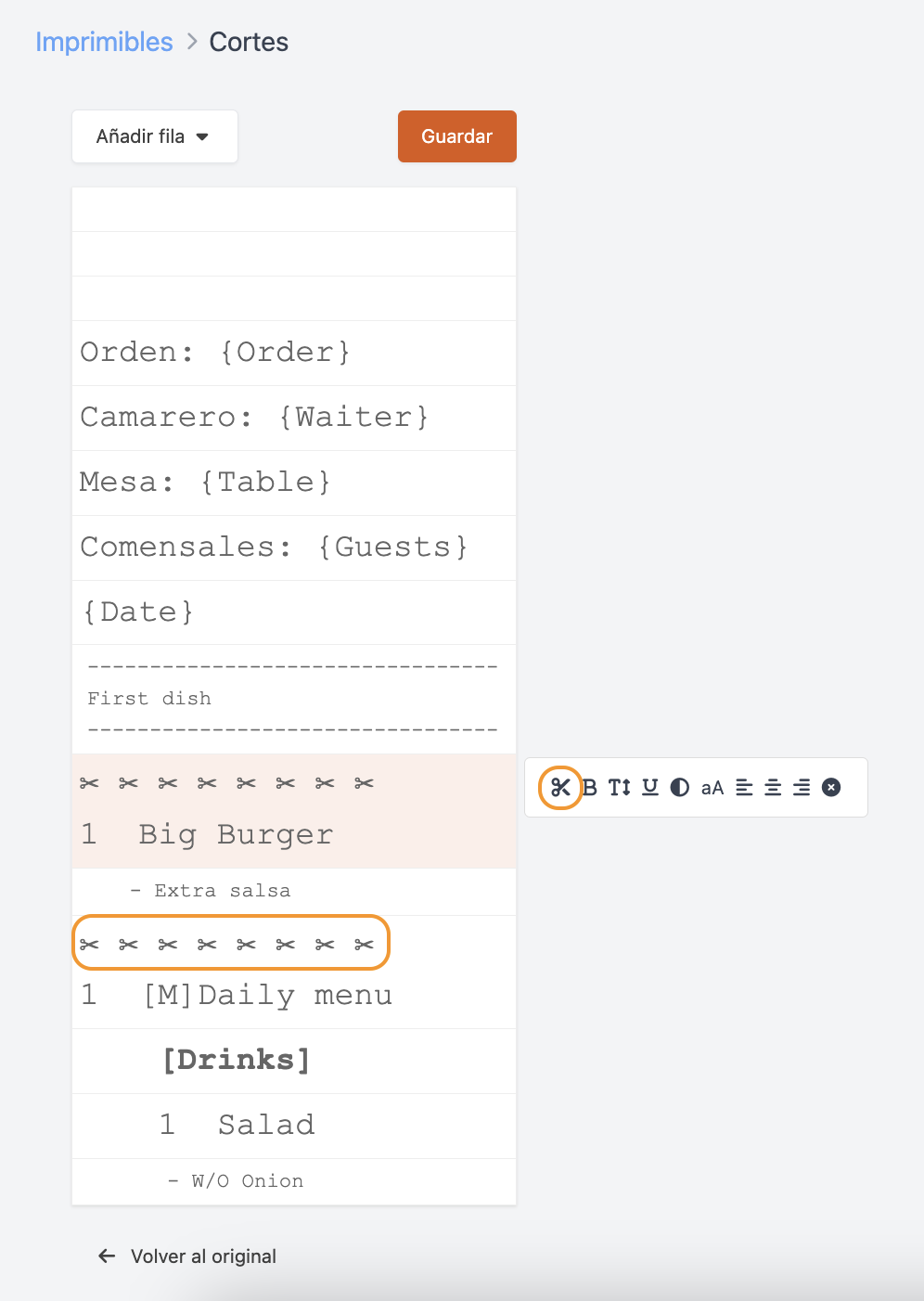
Al utilizar los cortes en los productos aparece una cabecera, ¿puedo editarla?
Esta cabecera no es editable, se imprime por defecto el número de orden, la mesa, hora y camarero.

